當(dāng)前位置:首頁 > 幫助中心 > 請問acer宏基電腦適于裝什么系統(tǒng)好?電腦配置低重裝系統(tǒng)步驟【詳解】
請問acer宏基電腦適于裝什么系統(tǒng)好?電腦配置低重裝系統(tǒng)步驟【詳解】
請問acer宏基電腦適于裝什么系統(tǒng)好?不管是什么系統(tǒng),你在選擇之前,都要確保你的電腦硬件符合所選擇操作系統(tǒng)的最低系統(tǒng)要求,比如說處理器、內(nèi)存、硬盤空間、圖形卡等硬件組件。然后,就選擇合適的方法安裝系統(tǒng),比如說u盤啟動盤之類的。那下面就一起來學(xué)習(xí)電腦配置低重裝系統(tǒng)步驟詳解吧。

一、重裝系統(tǒng)需要的工具
系統(tǒng)版本: Windows 7企業(yè)版
安裝工具:大白菜u盤啟動盤制作工具(點擊紅字下載)
二、重裝系統(tǒng)前期的準(zhǔn)備
1、電腦重裝系統(tǒng),通常都需要先格式化c盤,所以,大家一定要記得備份好C盤的重要數(shù)據(jù),不然重裝系統(tǒng)之后,你基本是找不回原數(shù)據(jù)的。
2、制作u盤啟動盤,需要注意啟動模式,其中,USB—HDD適用于現(xiàn)在的大多數(shù)電腦機(jī)型,而USB—ZIP適用于較老式的電腦機(jī)型,一般默認(rèn)選擇前者。
3、制作好u盤啟動之后,我們還需要下載Windows系統(tǒng)鏡像,來源要安全可靠。如果你不確定所下載的鏡像是否安全,可以選擇去“msdn我告訴你”下載,該網(wǎng)站有不同版本的系統(tǒng)鏡像可以下載。
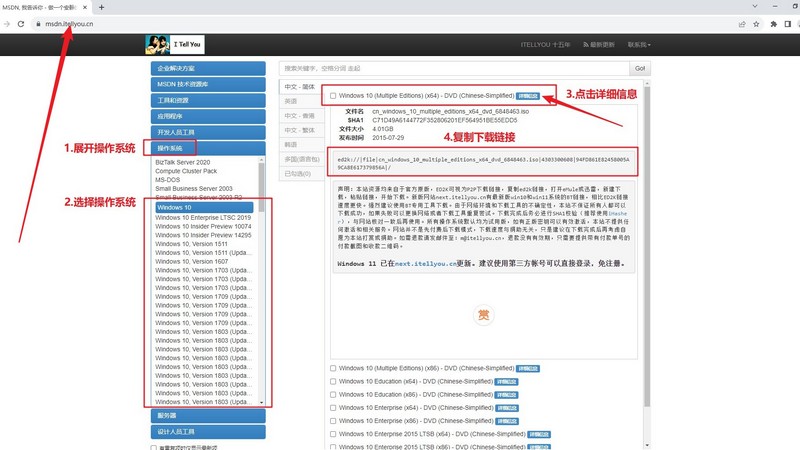
三、重裝系統(tǒng)操作的步驟
第一步:制作大白菜u盤
1、搜索并打開大白菜官網(wǎng),下載需要的大白菜u盤啟動盤制作工具備用。
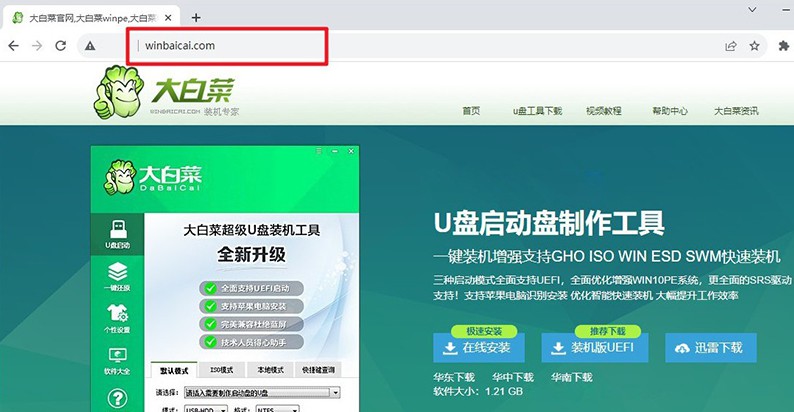
2、接入準(zhǔn)備好的u盤,如圖所示,默認(rèn)設(shè)置,點擊一鍵制作成usb啟動盤即可。
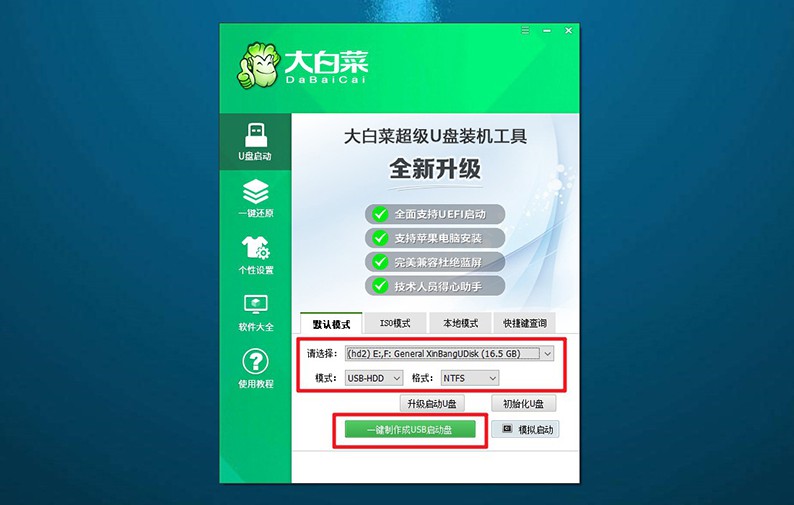
3、此外,大家可以選擇將Windows系統(tǒng)鏡像保存在u盤啟動盤之中,方便使用。
第二步:啟動大白菜u盤
1、電腦設(shè)置u盤啟動才可以重裝系統(tǒng),大家可以使用u盤啟動快捷鍵來設(shè)置,簡單很多。
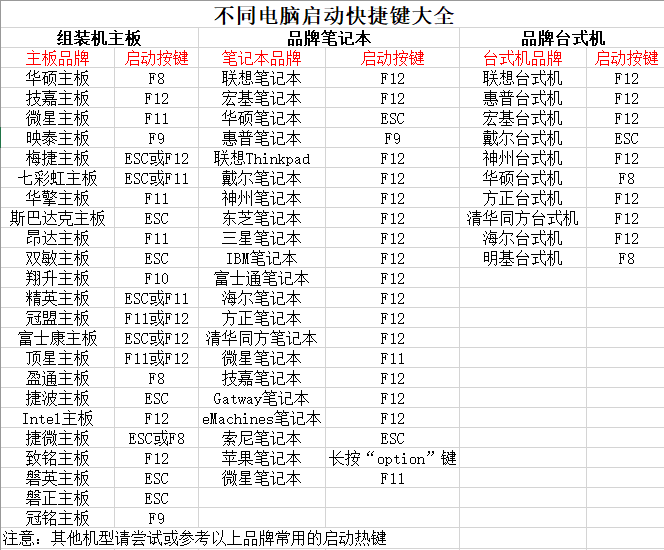
2、如圖所示,電腦重啟并使用U盤啟動快捷鍵設(shè)置進(jìn)入啟動界面,選中u盤對應(yīng)選項并回車即可。
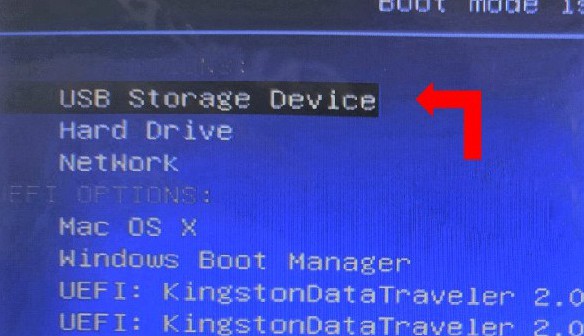
3、進(jìn)入大白菜主菜單后,一般選擇【1】并回車,即可進(jìn)入winpe桌面準(zhǔn)備重裝了。
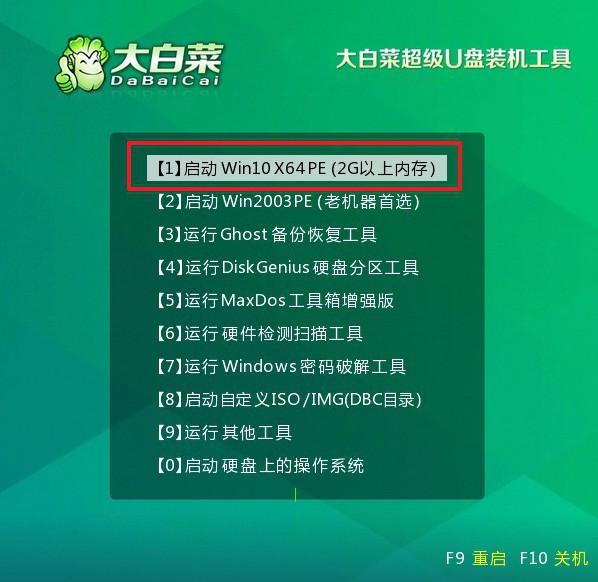
第三步:使用大白菜u盤裝系統(tǒng)
1、進(jìn)入winpe桌面后,打開一鍵裝機(jī)軟件后,選擇將系統(tǒng)鏡像安裝到“C盤”,點擊“執(zhí)行”即可。
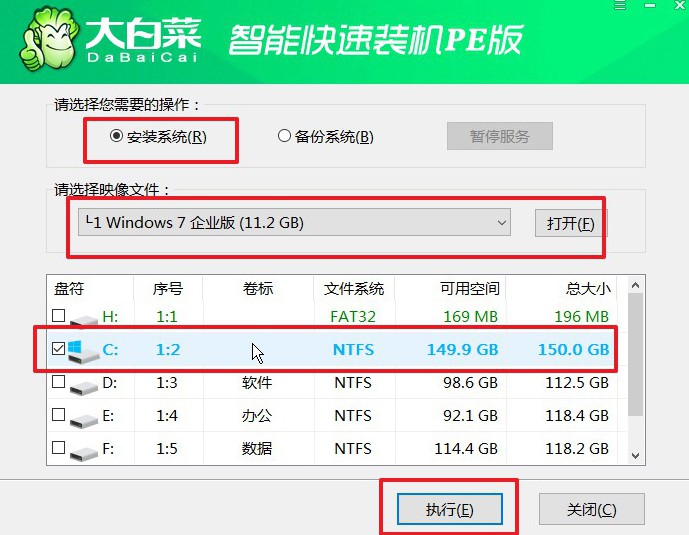
2、稍后,就會彈出還原設(shè)置頁面,一般默認(rèn)選項,直接點擊“是”即可。
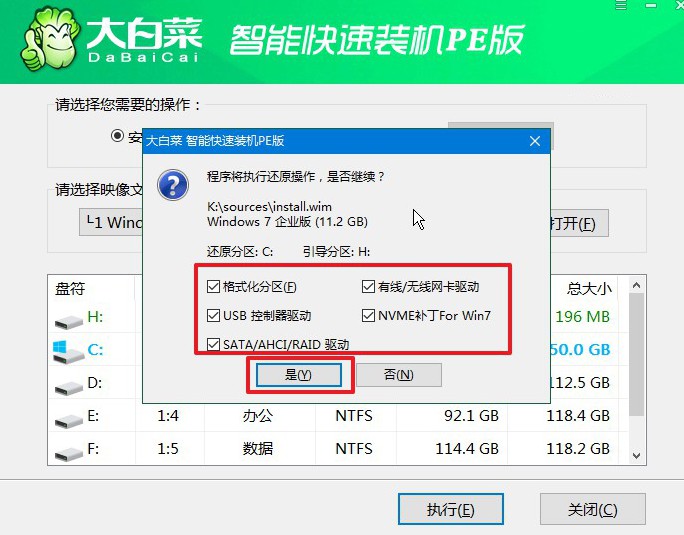
3、裝機(jī)軟件準(zhǔn)備重裝系統(tǒng)期間,會彈出進(jìn)程界面,注意勾選“完成后重啟”選項。
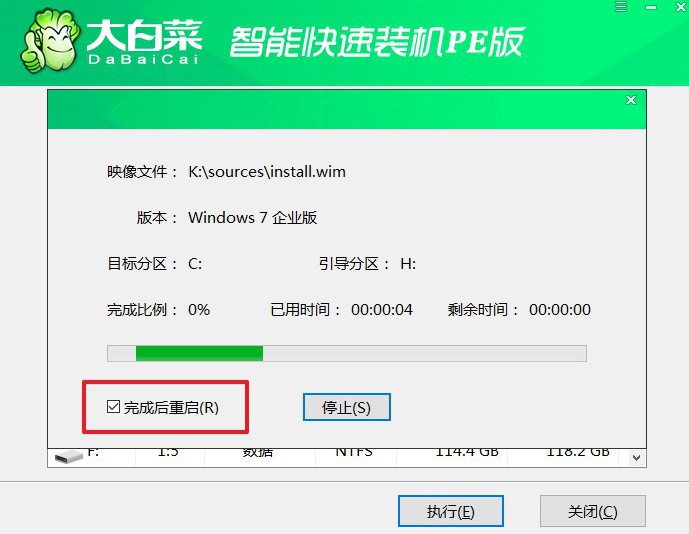
4、最后,大白菜裝機(jī)軟件就會自動安裝Windows系統(tǒng),不需要你進(jìn)行其他操作了。

四、重裝系統(tǒng)常見的問題
用u盤重裝系統(tǒng)就一直在這卡著不動了?
等待一段時間: 有時,安裝過程可能需要一些時間來完成。請確保您已經(jīng)等待足夠長的時間,以確保系統(tǒng)有足夠的時間來完成安裝。
檢查U盤和ISO文件: 確保您使用的U盤沒有故障,并且ISO文件沒有損壞。您可以嘗試重新下載ISO文件,然后重新制作U盤安裝介質(zhì)。
選擇正確的啟動設(shè)備: 在計算機(jī)啟動時,按下相應(yīng)的按鍵(通常是DEL、F2、F10、F12等),進(jìn)入BIOS或啟動菜單。確保選擇從U盤啟動。
檢查BIOS設(shè)置: 確保BIOS設(shè)置中允許從U盤啟動,并且沒有其他設(shè)置可能導(dǎo)致問題。有時可能需要將啟動模式設(shè)置為UEFI或Legacy,具體取決于您系統(tǒng)的要求。
嘗試不同的U盤插口: 有時候U盤插口可能出現(xiàn)問題,嘗試將U盤插到另一個USB插口上。
嘗試使用其他工具制作啟動盤: 使用其他制作啟動盤的工具,例如Rufus、UNetbootin等,以確保啟動盤制作的正確性。
檢查系統(tǒng)硬件: 有時,硬件故障也可能導(dǎo)致安裝過程中卡住。檢查硬盤、內(nèi)存等硬件是否正常。
現(xiàn)在,你學(xué)會了電腦配置低重裝系統(tǒng)步驟詳解吧。以后,就算你的電腦出現(xiàn)問題,比如說藍(lán)屏黑屏之類的,無法通過修復(fù)來解決,也可以自己使用u盤啟動盤來重裝系統(tǒng),實在是完美。不過,大家操作之前不要忘記先備份好數(shù)據(jù)。

